🔰
uv環境構築 Jupyter kernel + VS Code
はじめに
Pythonを扱うエンジニアで賑わってるuvでJupyter Kernelの仮想環境とVS Codeのnotebook形式のipynbファイルで使う方法をまとめておきます。
uvの説明などは以下で紹介されています。uvの説明は本ブログでは取り上げません。
Mac版でのインストール
curl -LsSf https://astral.sh/uv/install.sh | sh
インストールに成功すると以下のメッセージが表示される
実行結果
downloading uv 0.4.28 aarch64-apple-darwin
installing to /Users/.cargo/bin
uv
uvx
everything's installed!
仮想環境の作成方法
今回はPython 3.12.0の環境と仮想環境名はjupKernelにしました。 uv venv <任意の名前>で設定することができます。
ユーザー名 ~ % uv venv jupKernel --python=python3.12.0
Using CPython 3.12.0
Creating virtual environment at: jupKernel
Activate with: source jupKernel/bin/activate
source jupKernel/bin/activateを実行して仮想環境に入ることができます。
VS CodeでJuypter Kernelを使う方法
仮想環境内でカーネルを作成するための準備
ipythonをインストール
uv pip install ipython
ipykernelをインストール
uv pip install ipykernel
Juypyter Kernelの作成
カーネル名もjupKernelにしました —name=<任意の名前>で設定することができます。
ipython kernel install --user --name=jupKernel
カーネル選択
VS Codeでcmd + shift + pを同時押しでPython: Select Interpreterをクリックする

インタープリンターパスを入力をクリックする。

作成した仮想環境のパスを入力してEnter。
/Users/ユーザー名/jupKernel/bin/python3.12が作成されているはずなので、パスを入力する。
VS Codeで.ipynbファイルを開き、画面右上のカーネルを選択をクリックする。
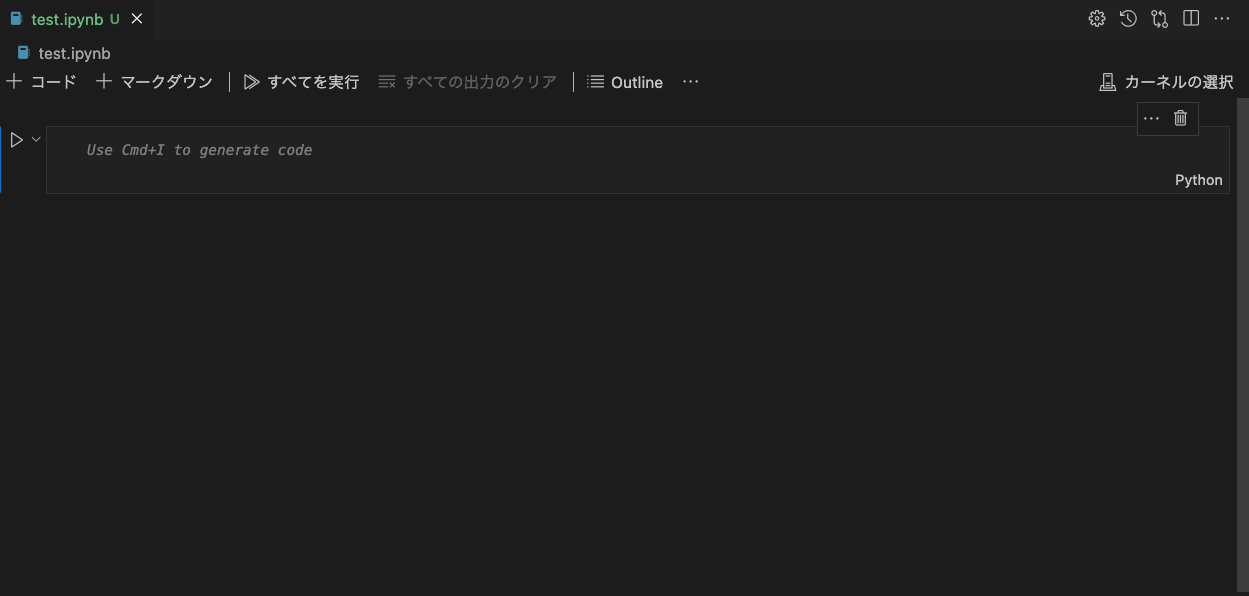
Python 環境...をクリックする。
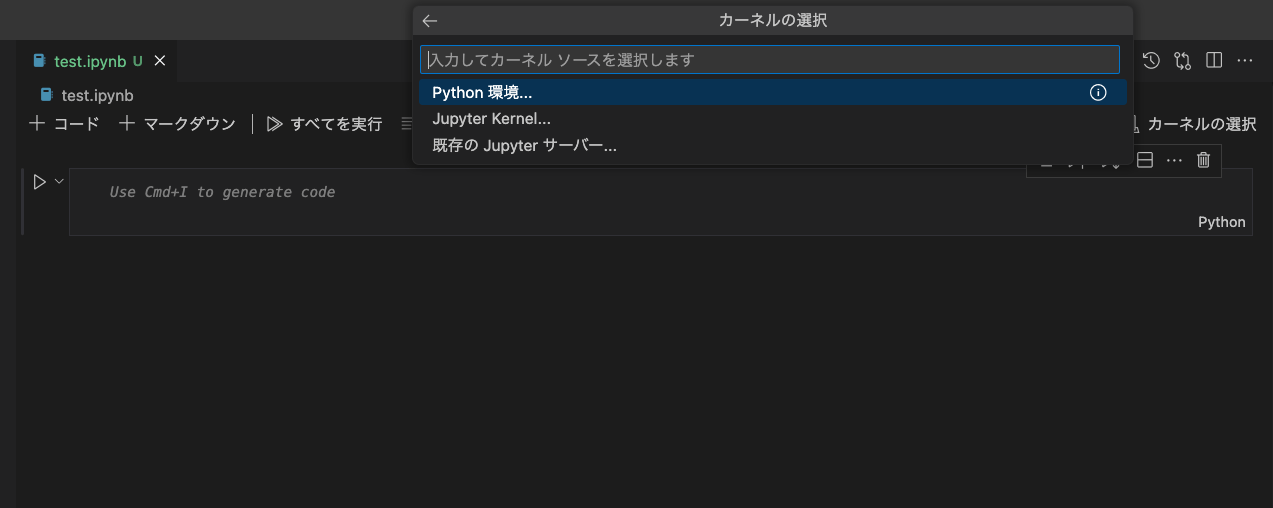
作成した名前のカーネル名をクリック
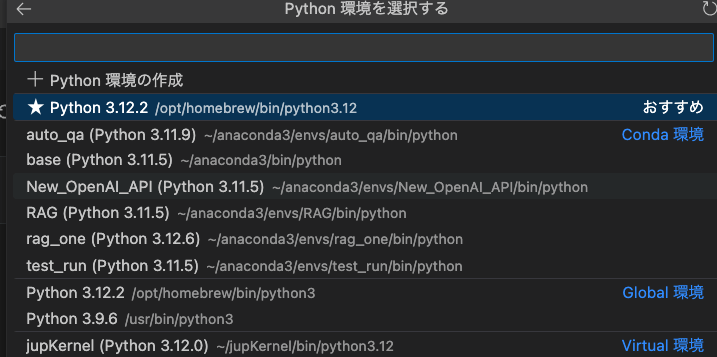
Jupyter Kernelが使えるか確かめる
uv pip listで現在の仮想環境にインストールされているライブラリを見てみましょう。
uv pip list
実行結果
Using Python 3.12.0 environment at jupKernel
Package Version
----------------- -------
asttokens 2.4.1
decorator 5.1.1
executing 2.1.0
ipython 8.29.0
jedi 0.19.1
matplotlib-inline 0.1.7
parso 0.8.4
pexpect 4.9.0
prompt-toolkit 3.0.48
ptyprocess 0.7.0
pure-eval 0.2.3
pygments 2.18.0
six 1.16.0
stack-data 0.6.3
traitlets 5.14.3
wcwidth 0.2.13
pandasを入れて、ipynbファイルで実行してみます。
uv pip install pandas
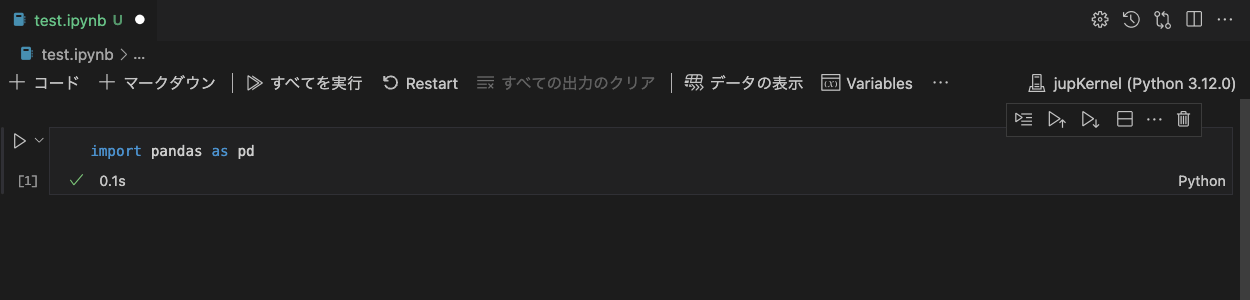
無事にimportすることができました。
Discussion